CAD模型及布局空间背景颜色怎么换?
溜溜自学 室内设计 2022-11-21 浏览:526
大家好,我是小溜,长期使用CAD画图,如果模型空间背景颜色设置不当,眼睛会出现不适,所以CAD模型及布局空间背景颜色怎么换呢?小溜来告诉大家方法,让大家可以换成自己喜欢的颜色。
想了解更多的“CAD”相关内容吗?点击这里免费学习CAD课程>>
工具/软件
硬件型号:小米 RedmiBookPro 14
系统版本:Windows7
所需软件:CAD2018
方法/步骤
第1步
打开CAD,使用快捷键“op”+空格,打开“选项”窗口,“显示”选项卡+“颜色”按钮,打开“图形窗口颜色”窗口;操作指引如下:

第2步
“上下文” 选择 “二维模型空间”,“界面元素” 选择 “统一背景”,“颜色”在下拉列表中选择“选择颜色”打开 ”选择颜色“窗口,”真彩色“选项卡,按照RGB值 206+234+202输入。操作指引如下:

第3步
默认布局空间,窗口中部会有一处白色区域,如下图所示,即使已经建立新视口,其依然不变。
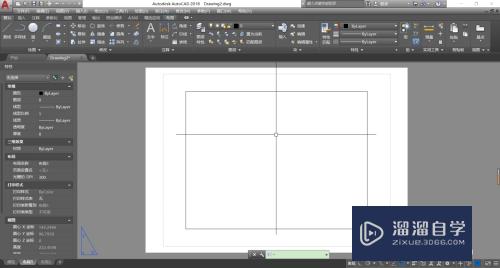
第4步
同样步骤,打开“选项”窗口,在“布局元素”设置区域内,将“显示可打印区域”和“显示图纸背景”两个复选框,去除勾选,即可。操作指引,见下图:
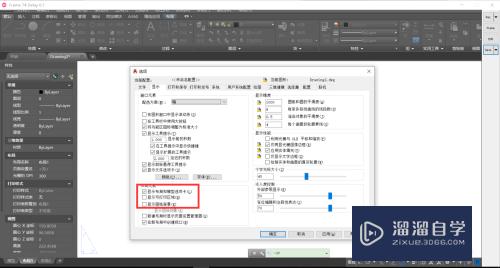
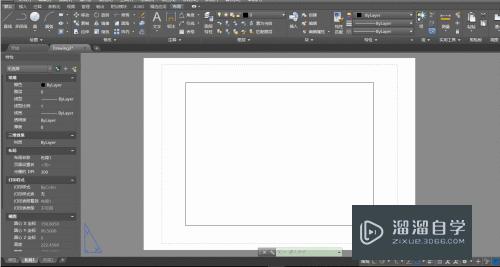
注意/提示
上面就是“CAD模型及布局空间背景颜色怎么换?”这篇文章的所有内容了,相信大家也都认真的阅读完了,如果在学习的过程中遇到问题,不妨重新再的阅读下文章,相信大家都能够轻松解决眼下的问题。
相关文章
距结束 06 天 05 : 15 : 13
距结束 01 天 17 : 15 : 13
首页








